Windows 11 Build 23466: Activați etichetele barei de activități, noul File Explorer și multe altele
Cea mai recentă versiune a canalului Dev, Windows 11 Build 23466, vine cu o mulțime de funcții ascunse. Cu puțin efort, puteți activa degruparea butoanelor din bara de activități și etichetele, noul design File Explorer, sugestii pentru a dezactiva notificările pentru anumite aplicații și chiar capacitatea de a scăpa de Chat aplicația. În timp ce unele funcții au fost anunțate în jurnalul oficial de modificări, Microsoft le lansează cele mai multe treptat. Deci există șanse mari să rămână ascunse pentru tine.
Reclamă
Activați funcțiile ascunse în Windows 11 Build 23466
Pentru a activa o funcție dorită, urmați acești pași simpli. Mai întâi, descărcați ViVeTool, care este o aplicație gratuită și open-source de gestionare a caracteristicilor. Apoi, plasați aplicația într-o locație convenabilă și emiteți o comandă pentru a activa funcția.
Cerințe preliminare
- În primul rând, descărcați aplicația gratuită ViVeTool de la GitHub.
- Extrageți fișierele din arhiva ZIP descărcată în folderul c:\vivetool.
- Acum, apăsați Victorie + X și selectați Terminal (administrator) din meniu.

- În oricare PowerShell sau Prompt de comandă fila, tastați una dintre comenzile examinate mai jos.
- Reporniți Windows 11 pentru a aplica modificarea.
Pagina Iluminare dinamică (RGB) din Setări
Opțiunile de acolo vor permite utilizatorilor să modifice iluminarea RGB a dispozitivelor lor periferice, cum ar fi tastaturi, șoareci și căști, fără a necesita instalarea software suplimentară. Această funcționalitate este accesibilă prin sistemul de culoare Windows, care este integrat în aplicația Setări.
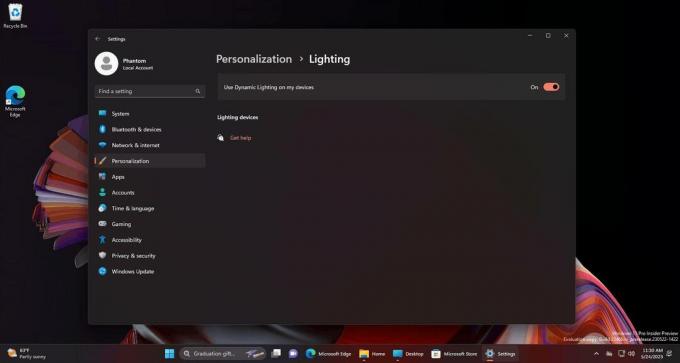
Pentru a activa Iluminarea RGB dinamică, executați următoarea comandă:
c:\vivetool\vivetool /enable /id: 35262205
Comanda de anulare:
c:\vivetool\vivetool /resetare /id: 35262205
Aspecte Smart Snap Assist
Microsoft lucrează la diferite tratamente „inteligente” pentru aspectele snap. Compania încearcă să îmbunătățească accesibilitatea și disponibilitatea managementului ferestrelor.
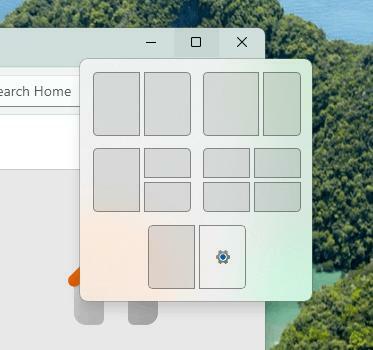
În Build 23466, rulați următoarea comandă pentru a activa noile Snap Layouts:
c:\vivetool\vivetool /enable /id: 42500395
A inlocui /enable cu /reset pentru a obține comanda de anulare.
Evidențierea zilei în caseta de căutare din bara de activități
O schimbare interesantă este prezentă în Build 23466. Caseta de căutare a barei de activități are acum capacitatea de a afișa text legat de evidențierea zilei curente, în loc să afișeze doar „Căutare”. Acest atribut a fost testat într-o versiune anterioară a casetei de căutare.
Pentru a activa caracteristica Evidențierea zilei, rulați următoarea comandă ViVeTool.
c:\vivetool\vivetool /enable /id: 41950597
În mod similar, comanda undo care restaurează valorile implicite vivetool /reset /id: 41950597.
Degruparea barei de activități (nu combinați niciodată) și etichete
Dacă funcția de grupare a butoanelor din bara de activități este dezactivată, butoanele individuale vor apărea pe bara de activități pentru fiecare fereastră deschisă. Împreună cu pictograma aplicației, va fi afișat și numele fiecărei ferestre pentru a ajuta utilizatorii să recunoască și să facă tranziția între mai multe ferestre deschise.

Pentru a activa opțiunea niciodată combinată și etichetele text pentru butoanele din bara de activități, rulați următoarea comandă.
c:\vivetool\vivetool /enable /id: 29785186
Comanda de anulare este c:\vivetool\vivetool /resetare /id: 29785186
Design nou pentru File Explorer
Aplicația File Explorer din versiunea 23466 vine cu bara de adrese actualizată, caseta de căutare și butoanele de acțiune mutate.
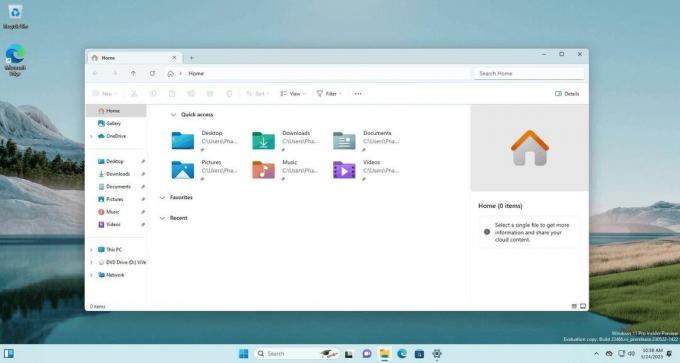
Totul este ascuns în mod implicit, dar puteți folosi următoarea comandă pentru a-l activa.
c:\vivetool\vivetool /enable /id: 40950262
Sugestii de notificare
Windows 11 a introdus o caracteristică care ajută la reducerea distragerii cauzate de notificări în timpul lucrului. Acum poate identifica dacă un utilizator este implicat cu notificări de la anumite aplicații. Dacă nu, sistemul va sugera dezactivarea notificărilor pop-up pentru acele aplicații. Cu toate acestea, utilizatorii pot vedea în continuare notificări în Centrul de notificări.

Următoarea comandă ViVeTool activează această caracteristică:
c:\vivetool\vivetool /enable /id: 23214784,41967741
Comanda pentru a restabili valorile implicite în Windows 11 este următoarea.
c:\vivetool\vivetool /resetare /id: 23214784,41967741
Eliminarea butonului din bara de activități Teams
Cea mai recentă versiune, 23466, aduce o nouă caracteristică numită RemoveChat (43088148). Această caracteristică elimină opțiunea de chat pentru Teams for Consumers care apare pe bara de activități în Windows 11.
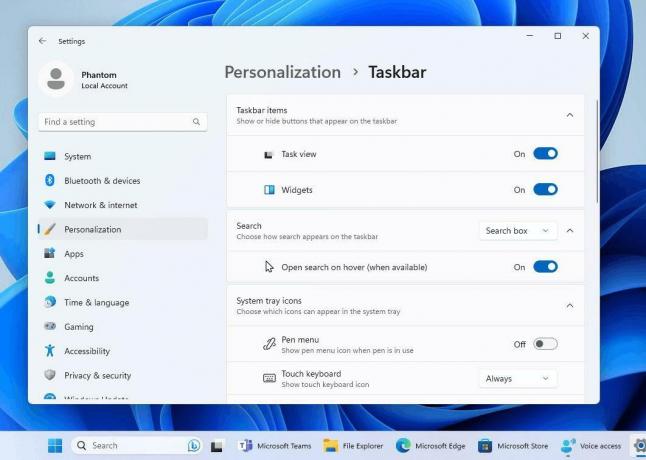
Rulați următoarea comandă pentru a elimina butonul Chat și setările acestuia:
c:\vivetool\vivetool /enable /id: 44520430
Windows ar putea adăuga o comandă rapidă pentru echipe pentru consumatori în bara de activități ca înlocuitor, astfel încât încercările de a promova echipele nu sunt complet abandonate. Cu toate acestea, se pare că integrarea directă în carcasă a fost întreruptă.
Anulați comanda: c:\vivetool\vivetool /resetare /id: 44520430
Deschideți Căutare când plasați cursorul peste pictograma barei de activități
Windows 11 Build 23466 permite deschiderea Căutării deschise la trecerea cursorului peste pictograma barei de activități. Căutarea se deschide numai când treceți cu mouse-ul peste imaginea evidențiată. Microsoft consideră că acest model de interacțiune este mai convenabil. Utilizatorii pot dezactiva această caracteristică făcând clic dreapta pe bara de activități, selectând „Setări bară de activități” și alegând modul lor preferat pentru căutare.
Puteți activa noua funcție de căutare în bara de activități prin trecerea cu mouse-ul cu următoarea comandă.
c:\vivetool\vivetool /enable /id: 43572692
Iată cum funcționează.
Emoji nou
Build 23466, a oferit acum suport complet pentru cel mai recent Emoji 15.0. Majoritatea aplicațiilor le vor afișa emoji-urile în mod implicit, dar pentru a le accesa prin selectorul de emoji, utilizatorii trebuie să activeze o opțiune specială cu ViVeTool comanda:
c:\vivetool\vivetool /enable /id: 40213648
Pentru a anula modificarea, înlocuiți /enable cu /reset.
Bonus: Noua animație Spotlight
Cea mai recentă experiență Desktop Spotlight are o animație cool atunci când treceți de la o imagine la alta, care este disponibilă în Windows 11 Build 23466. Utilizatorii nu trebuie să activeze un ID suplimentar cu ViVeTool; au nevoie doar de noua interfață de utilizare Spotlight.
Este demn de remarcat faptul că unele dintre aceste caracteristici au fost anunțate oficial la evenimentul Build 2023. Verificați anunțuri cheie Build 2023.
Mulțumită PhantomOcean3, albacore și Xeno pentru împărțirea trucurilor.
Dacă vă place acest articol, vă rugăm să îl distribuiți folosind butoanele de mai jos. Nu va lua multe de la tine, dar ne va ajuta să creștem. Mulțumesc pentru sprijin!
Reclamă
